Möchten Sie als ein Sony-Nutzer ein Backup erstellen? Viele Nutzer haben dabei Probleme stoßen. Unten sehen Sie ein Beispiel:
"Bei mir bricht die manuelle Sicherung in den Einstellungen jedesmal bei 50 Prozent bei den Anwendungen ab. Ich habe schon alles versucht: Abgesicherter Modus, Speicherkarte formatiert, Online-Sicherung, USB-Sicherung. Softwarereparatur per Companion. Inmer Abbruch bei 50 Prozent. Das Problem scheint im Netz - und im Sony Forum - bekannt, aber ohne Lösung. Weiß jemand Rat? Xperia Z3 Compact, Android 6.0.1 (Neueste)."

Haben Sie Ihre Sony Daten durch "Sichern & Zurücksetzen" in Einstellungen, über Google Drive, Dropbox, eine Sony Datensichrung App gesichert aber erfolglos? Keine Sorge! In diesem Artikel zeigen wir Ihnen 2 effektive Methoden, damit Sie Sony Xperia Backup erstellen können.
Aiseesoft FoneLab - Android Datensicherung & Wiederherstellung ist eine zuverlässige und leistungsstarke Android Backup and Restore Software für Windows und Mac, die zahlreiche Android-Geräte inkl. Sony Xperia Z Serie usw. unterstützt. Der größte Vorteil dieser Software liegt daran, dass sie benutzerfreundlich ist. Möchten Sie diese Software zur Kenntnis nehmen? Dann lesen Sie unten die Features davon.
1. FoneLab - Android Datensicherung & Wiederherstellung steht Ihnen zwei verschiedene Funktionen zur Verfügung, nämlich Sichern und Wiederherstellen.
2. Wenn Sie ein Backup Ihres Sony Handys erstellen möchten, können Sie selbst den Sicherungsmodus zwischen "Android Datensicherung" und "Ein-Klick-Backup" wählen.
Android Datensicherung: Sie können die Sony Daten zur Sicherung selektiv auswählen.
Ein-Klick-Backup: Mit nur einem Klick können Sie ein Sony Backup einfach und schnell erstellen.
3. Nachdem Sie ein Sony Backup erstellt haben, können Sie aufgrund der Wiederherstellung-Funktion gewünschtes Backup wiederherstellen. Sie können auch zwei Wiederherstellungsmodi wählen.
4. Vielfältige Sony Daten unterstützen, wie z.B. Kontakte, Nachrichten, Anrufverlauf, Galerie, Videos, Audio, Dokumente.
Finden Sie diese Software gut? Dann downloaden und installieren Sie die Software auf Ihrem Computer und beginnen Sie, Sony Backup zu erstellen.
Schritt 1: Sony Handy mit Aiseesoft FoneLab verbinden
Starten Sie die Software und wählen Sie "Android Datensicherung & Wiederherstellung". Verbinden Sie Ihr Sony Handy über ein USB-Kabel an die Software.
Schritt 2: Backup-Modus auswählen
Wählen Sie in der linken Spalte einen Backup-Modus, nämlich Android Datensicherung und Ein-Klick-Backup.
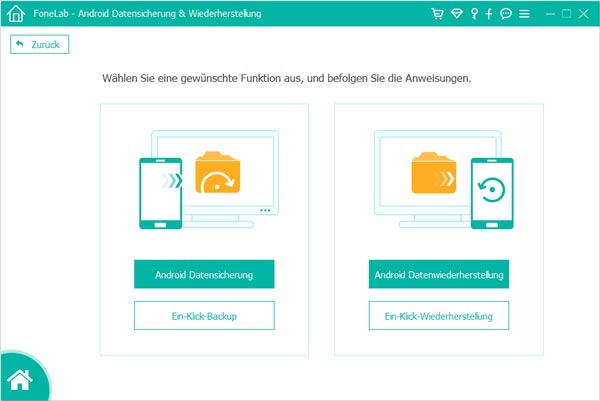
Schritt 3: Sony Backup erstellen
Wenn Sie Android Datensicherung wählen, aktivieren Sie die Dateitypen auf dem Sony Handy und klicken Sie unten rechts auf "Starten", um ein Backup zu erstellen.
Wenn Sie Ein-Klick-Backup wählen, beginnt die Software sofort, ein Sony Backup zu erstellen.

Tipp: Der Sicherungsvorgang dauert von Sekunden bis Minuten, der von der Dateigröße abhängt.
Sony Xperia Companion ist ein von Sony selbst entwickeltes Allrounder Tool, das wie Samsung Smart Switch von Samsung und iTunes von Apple funktioniert. Dieses Tool ermöglicht Ihnen, ein Sony Backup zu erstellen und Daten wiederherzustellen, Software-Update durchzuführen, Sony Handy zu reparieren, Daten zwischen Xperia Geräten übertragen, Musikdateien zu verwalten.
Diese Software hat beide Windows und Mac Version und ist auch leicht zu bedienen. Folgend ist die Schritt-für-Schritt-Anleitung, um damit Sony Backup zu erstellen.
Schritt 1: Downloaden, installieren und starten Sie Xperia Companion auf Ihrem Computer.
Schritt 2: Verbinden Sie Ihr Sony Handy über ein USB-Kabel mit diesem Tool, bis es entdeckt wird. Die Geräteinformationen werden oben links angezeigt.
Schritt 3: Klicken Sie auf die "Sicherung"-Option. Bestätigen Sie den Gerätenamen und klicken Sie auf "OK".
Schritt 4: Haken Sie das Kästchen vor der Datei ab, um die Datei auszuwählen. Klicken Sie unten rechts auf "Weiter". Inzwischen beginnt es, ein Backup von Sony Daten zu erstellen.

Fazit
Oben haben wir Ihnen 2 Methoden angezeigt, um Sony Backup zu erstellen. Wenn die Bedienung für Sie wichtig ist, können Sie Aiseesoft FoneLab - Android Datensicherung & Wiederherstellung nutzen. Wenn Multifunktion für Sie wichtig ist, können Sie Xperia Companion nutzen. Darüber hinaus können Sie Android Backup App ausprobieren. Gefällt es dieser Artikel Ihnen? Dann teilen Sie den sofort mit Ihren Freunden.
 Schreiben Sie hier den ersten Kommentar!
Schreiben Sie hier den ersten Kommentar!